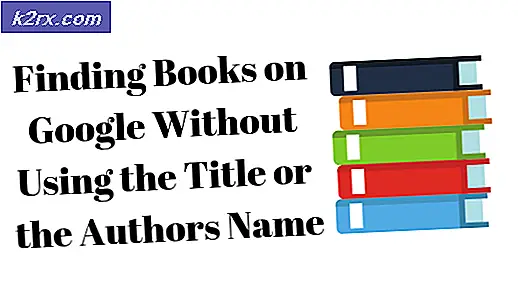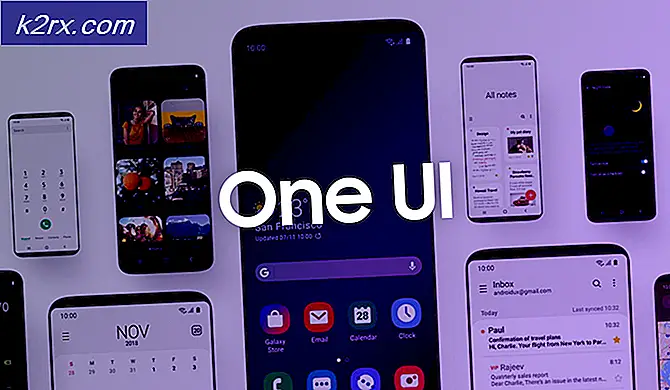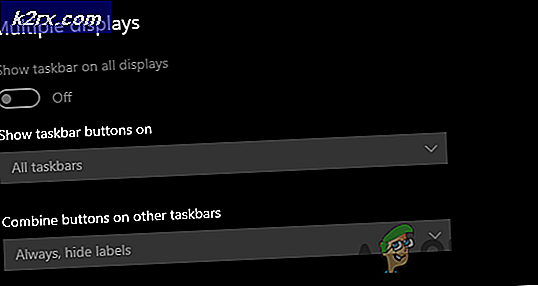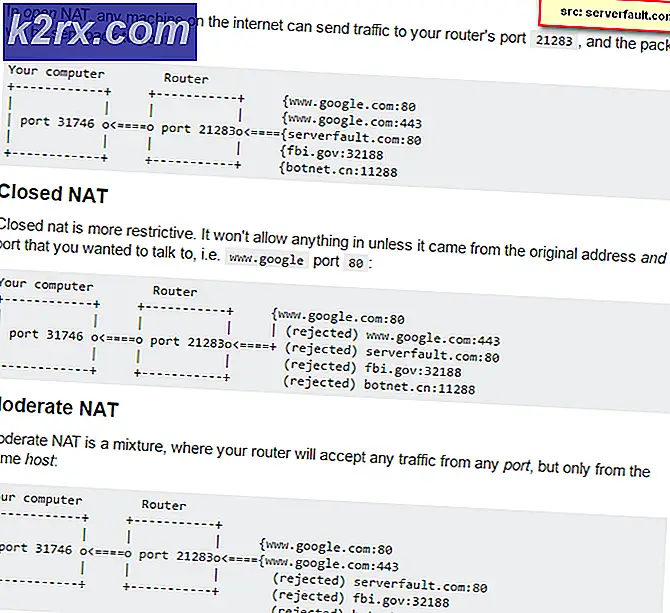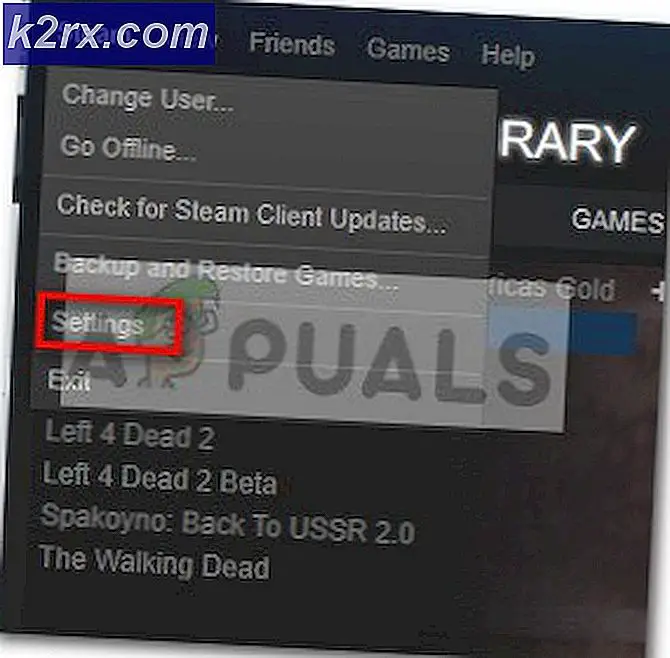Sådan repareres Store Error 0xc03f300d på Windows 10?
Flere Windows 10-brugere har nået os med spørgsmål efter at være ude af stand til at downloade applikationer og spil fra Microsoft Store. Den fejlkode, der kommer op, er 0xc03f300d. De fleste berørte brugere siger, at de ikke kan få adgang til deres køb, selvom de tidligere har købt listen, eller appen / spillet er helt gratis. Problemet ser ud til at være eksklusivt for Windows 10.
Hvad forårsager Windows Store-fejl 0xc03f300d?
Vi undersøgte dette særlige problem ved at se på forskellige brugerrapporter og ved at teste de forskellige reparationsstrategier, som berørte brugere med succes har brugt for at komme til bunden af dette problem. Som det viser sig, kan flere forskellige scenarier føde denne type problemer. Her er en liste over potentielle synder, der kan være ansvarlige for 0xc03f300d fejl:
Metode 1: Kørsel af Windows Store-fejlfinding
Før vi udforsker andre reparationsstrategier, skal vi teste for at se, om din Windows-version ikke er i stand til at løse problemet automatisk. Hvis problemet opstår på grund af en almindelig inkonsekvens, skal du være i stand til at løse problemet ved at køre Windows Store-fejlfinding.
Dette værktøj indeholder et udvalg af automatiserede reparationsstrategier designet til at løse de mest almindelige problemer, der kan gøre Windows Store ubrugelig. Hvis problemet, der forårsager 0xc03f300di dit tilfælde er allerede dækket af en reparationsstrategi, så skal dette værktøj ende med at løse problemet automatisk.
Flere berørte brugere har bekræftet, at ved at følge instruktionerne nedenfor har de gjort det muligt for dem at løse problemet på ubestemt tid. Her er hvad du skal gøre:
- Trykke Windows-tast + R at åbne en Løb dialog boks. Indtast 'i det næste vindue'ms-indstillinger: fejlfinding 'og tryk på Gå ind at åbne op for Fejlfinding fanen i Indstillinger app.
- Når du er inde i Fejlfinding fane, rul ned til Find og andre problemer sektion, og klik derefter på Windows Store-appsog klik på Kør fejlfindingsværktøjet.
- Vent, indtil diagnosen er afsluttet, og se om en levedygtig reparationsrettelse bliver anbefalet. Hvis dette sker, skal du klikke på Anvend denne rettelse at håndhæve den anbefalede reparationsstrategi.
- Når den anbefalede reparationsstrategi er håndhævet, skal du genstarte din computer og se, om problemet er løst ved næste opstart.
Hvis den 0xc03f300d fejlstadig forekommer, skal du gå ned til den næste metode nedenfor.
Metode 2: Gendan Windows Store-komponenten
Et andet potentielt scenario, der vides at forårsage 0xc03f300d fejler nogle midlertidige filer, der ender med at hæmme din pcs evne til at etablere forbindelser mellem den integrerede UWP-butik og Microsoft-servere. I langt de fleste tilfælde vil dette problem opstå på grund af nogle midlertidige filer, der er gemt inde i cache-mappen.
Denne type problemer vil højst sandsynligt dukke op, når sikkerhedsscanneren ender med at sætte nogle emner i karantæne eller efter en uventet maskinafbrydelse. Begge opdateringer er en anden ret populær grund, der vil give anledning til denne type problemer,
Hvis dette scenarie er relevant, skal du være i stand til at løse problemet ved at nulstille hele Windows Store-cachen. Der er to forskellige metoder, der giver dig mulighed for at gøre dette på Windows 10.
Den første mulighed er lettere, men det kræver, at du kører en kommando inde i en forhøjet CMD-terminal. Hvis du vil have en eksklusiv GUI-tilgang, skal du følge den anden tilgang, der giver dig mulighed for udelukkende at betjene fra Windows-indstillingsmenuerne.
Du er velkommen til at følge hvilken metode der er lettere for dit tekniske niveau:
Nulstilling af Windows Store-cache via en forhøjet CMD
- Trykke Windows-tast + R at åbne en Løb dialog boks. Skriv derefter 'Cmd' inde i tekstfeltet, og tryk på Ctrl + Skift + Enter for at åbne en kommandoprompt med administrative rettigheder. Så snart du ser UAC (brugerkontokontrol), klik Ja for at give administratoradgang.
- Når du er inde i den forhøjede kommandoprompt, skal du skrive følgende kommando og trykke på Gå ind for at nulstille Windows Store sammen med alle afhængigheder:
wsreset.exe
- Når kommandoen er behandlet med succes, skal du genstarte din computer og se, om problemet er løst ved næste systemstart.
Nulstilling af Windows Store-cache via appen Indstillinger
- Trykke Windows-tast + R for at åbne en dialogboks Kør. Skriv derefter ”’ms-indstillinger: appsfeatures 'og tryk på Gå ind at åbne op for Apps og funktioner menuen på Indstillinger app.
- Når det lykkes dig at komme ind i Apps og funktioner skærm, rul ned til listen over installerede UWP-applikationer, og find posten Microsoft Store.
- Når du har fundet Microsoft Store, skal du klikke på Avanceret mulighed hyperlink (under Microsoft Corporation)
- Når du er inde i menuen Avancerede indstillinger, skal du rulle ned til Nulstil knappen, og start processen med at rydde cachen.
- Vent, indtil processen er afsluttet, genstart derefter din maskine, og kontroller, om problemet er løst ved næste systemstart.
Hvis det samme 0xc03f300d fejl,stadig forekommer, skal du gå ned til den næste metode nedenfor.
Metode 3: Udførelse af en reparationsinstallation
Hvis ingen af nedenstående instruktioner har tilladt dig at løse problemet 0xc03f300dfejlkode, er chancerne for at håndtere et underliggende korruptionsproblem meget høje. I dette tilfælde er den mest effektive måde at løse problemet på at opdatere alle Windows-komponenter og opstartsrelaterede data.
Når det kommer til at opdatere hele din OS-konfiguration, kan du enten gøre det via en ren installation eller via en reparationsinstallation (reparation på stedet).
Gør en ren installation er den nemmere løsning, men vær forberedt på at miste alle dine data, hvis du ikke sikkerhedskopierer dem på forhånd.
Hvis du leder efter en mere effektiv måde at gøre dette på, skal du vælge en reparationsinstallation (reparation på stedet). Men husk, at trinene til at gøre dette er lange, og du bliver bedt om at indsætte et installationsmedie, der er kompatibelt med din OS-version. Men den største fordel er, at alle dine filer (inklusive apps, spil og endda nogle brugerindstillinger forbliver intakte.